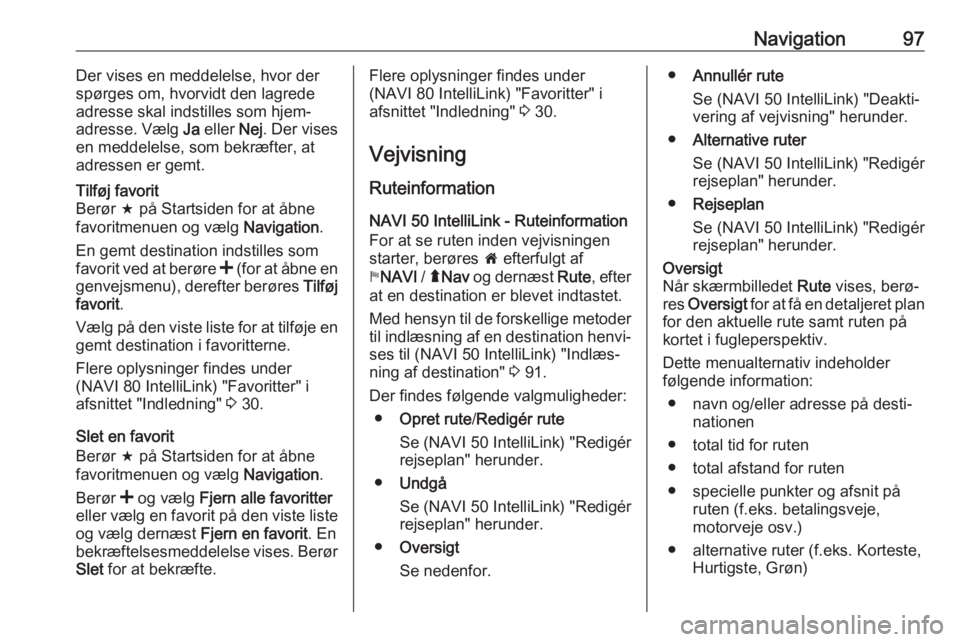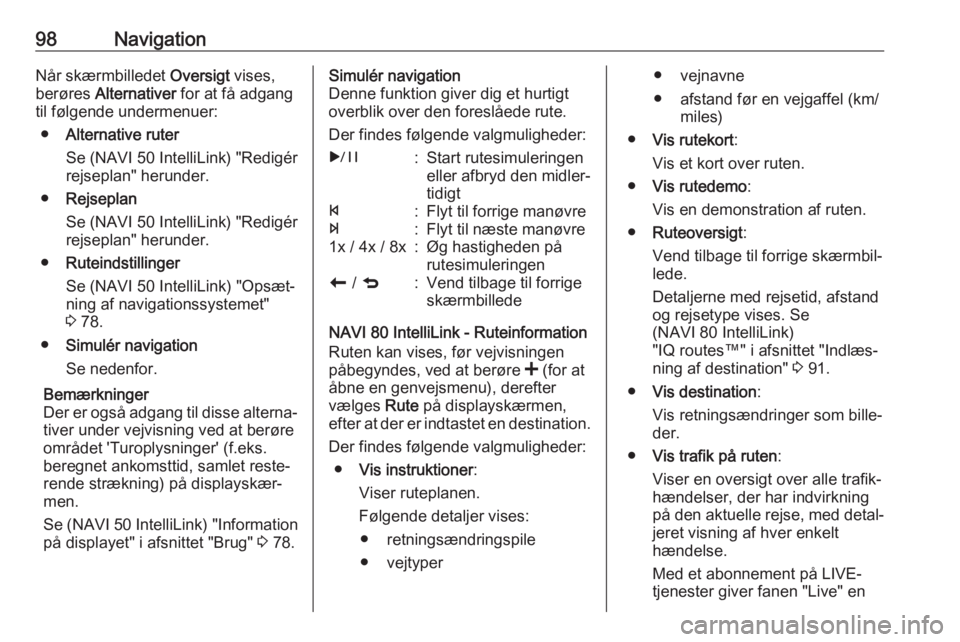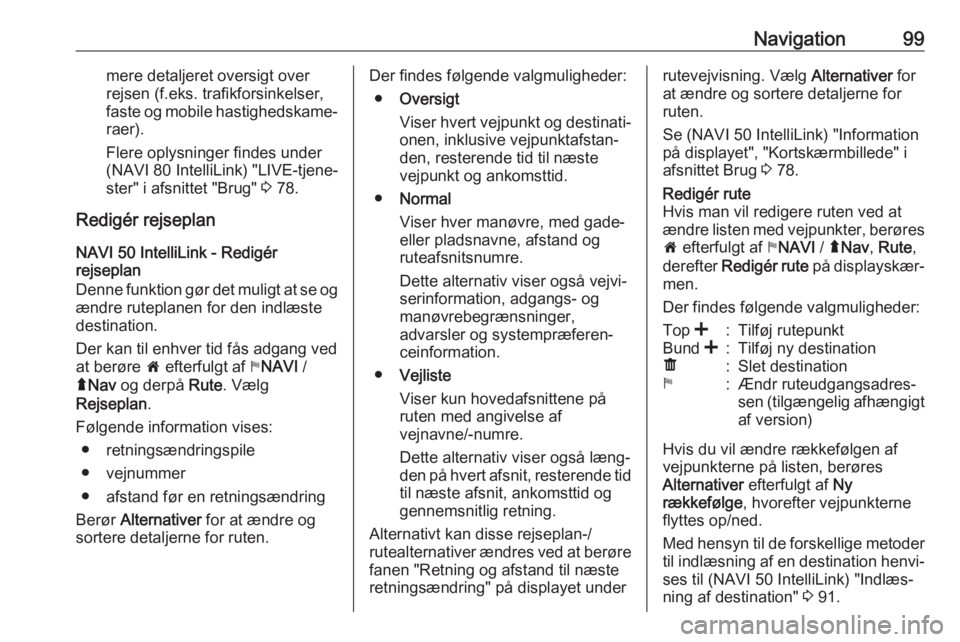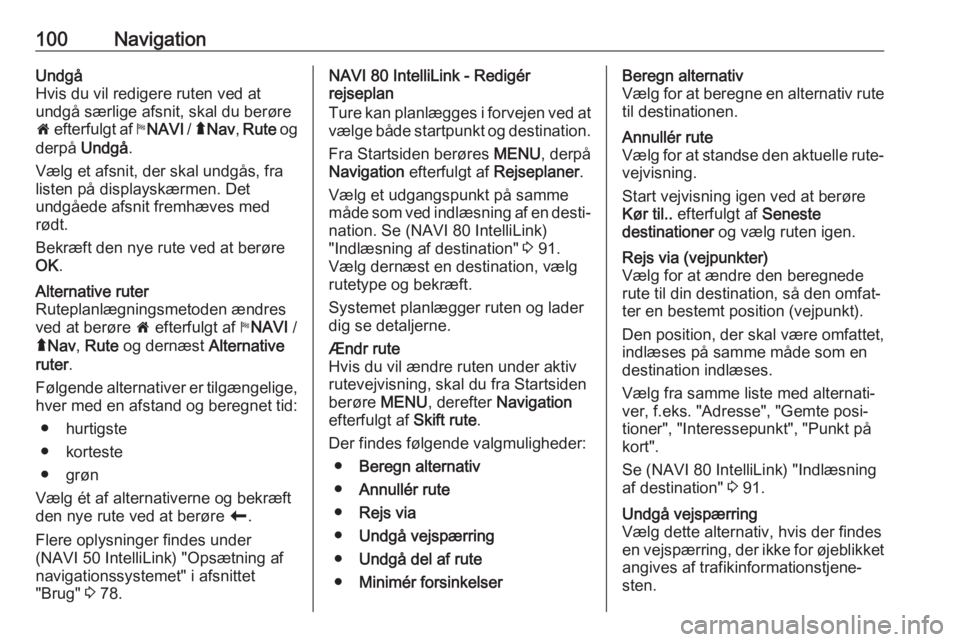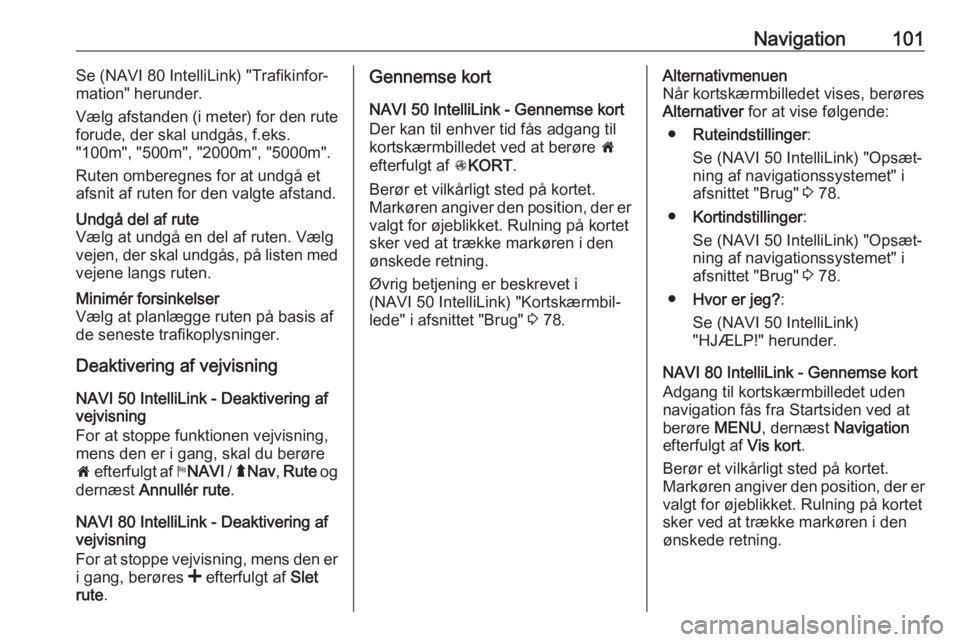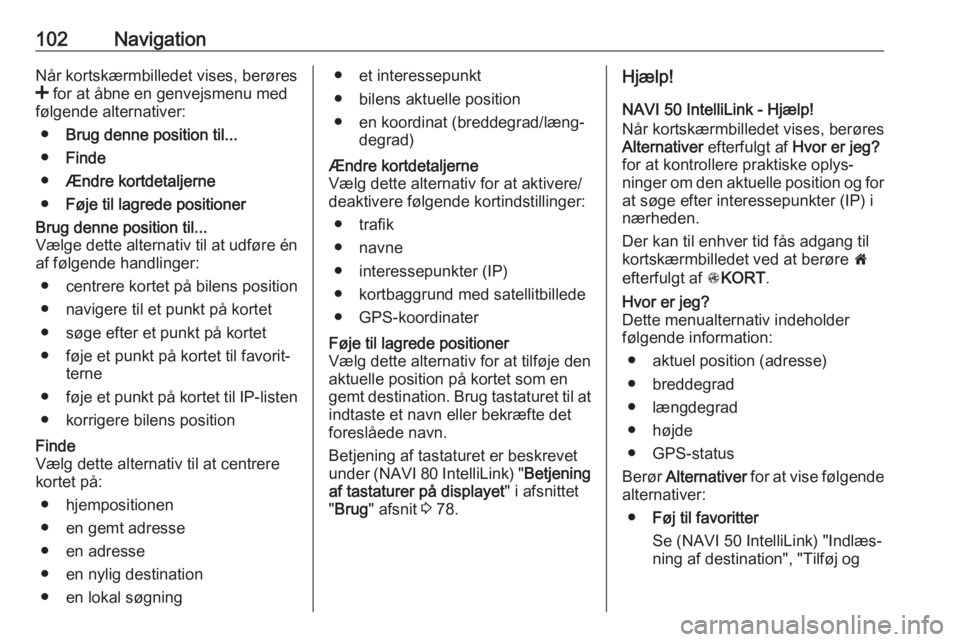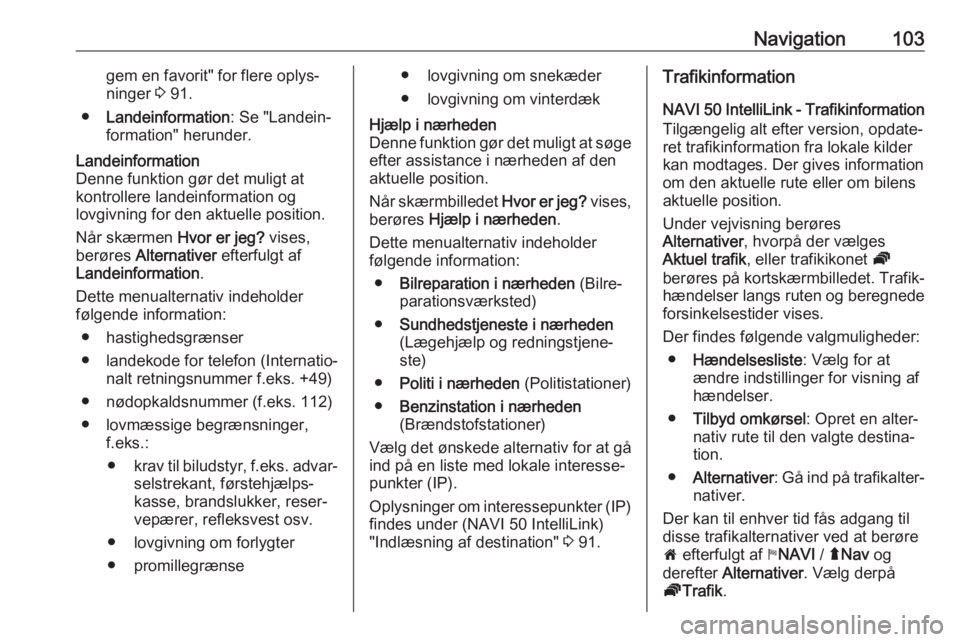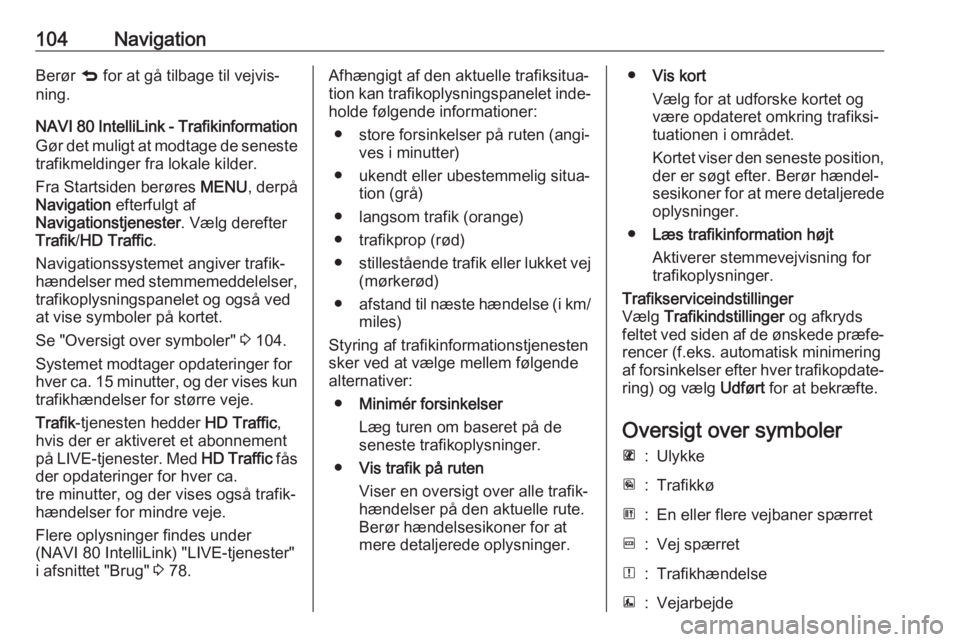Page 97 of 131
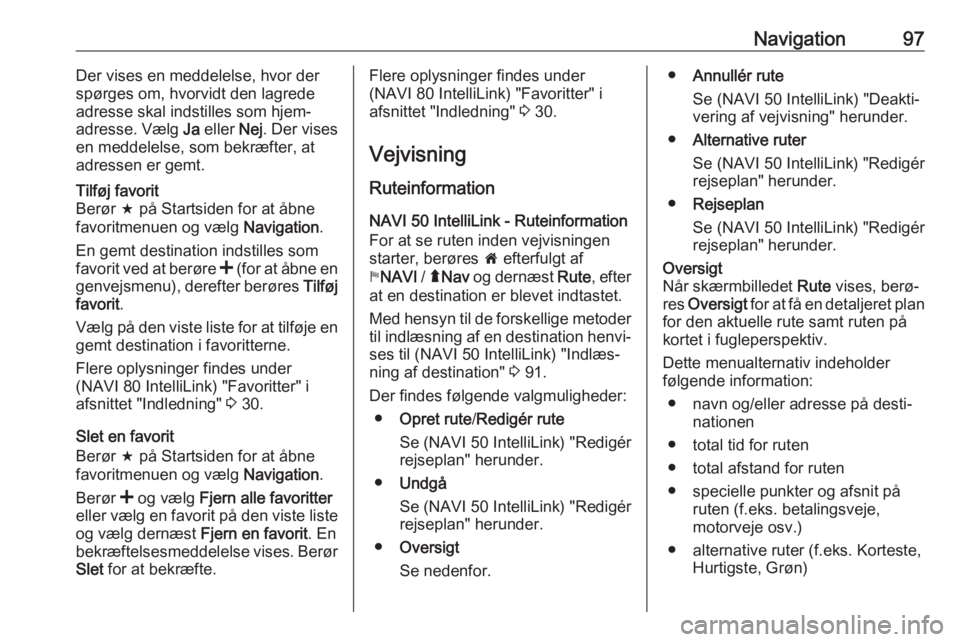
Navigation97Der vises en meddelelse, hvor der
spørges om, hvorvidt den lagrede
adresse skal indstilles som hjem‐
adresse. Vælg Ja eller Nej. Der vises
en meddelelse, som bekræfter, at
adressen er gemt.Tilføj favorit
Berør f på Startsiden for at åbne
favoritmenuen og vælg Navigation.
En gemt destination indstilles som
favorit ved at berøre < (for at åbne en
genvejsmenu), derefter berøres Tilføj
favorit .
Vælg på den viste liste for at tilføje en gemt destination i favoritterne.
Flere oplysninger findes under
(NAVI 80 IntelliLink) "Favoritter" i
afsnittet "Indledning" 3 30.
Slet en favorit
Berør f på Startsiden for at åbne
favoritmenuen og vælg Navigation.
Berør < og vælg Fjern alle favoritter
eller vælg en favorit på den viste liste
og vælg dernæst Fjern en favorit. En
bekræftelsesmeddelelse vises. Berør
Slet for at bekræfte.
Flere oplysninger findes under
(NAVI 80 IntelliLink) "Favoritter" i
afsnittet "Indledning" 3 30.
Vejvisning RuteinformationNAVI 50 IntelliLink - RuteinformationFor at se ruten inden vejvisningen
starter, berøres 7 efterfulgt af
y NAVI / ý Nav og dernæst Rute, efter
at en destination er blevet indtastet.
Med hensyn til de forskellige metoder
til indlæsning af en destination henvi‐ ses til (NAVI 50 IntelliLink) "Indlæs‐ning af destination" 3 91.
Der findes følgende valgmuligheder: ● Opret rute /Redigér rute
Se (NAVI 50 IntelliLink) "Redigér
rejseplan" herunder.
● Undgå
Se (NAVI 50 IntelliLink) "Redigér
rejseplan" herunder.
● Oversigt
Se nedenfor.● Annullér rute
Se (NAVI 50 IntelliLink) "Deakti‐
vering af vejvisning" herunder.
● Alternative ruter
Se (NAVI 50 IntelliLink) "Redigér
rejseplan" herunder.
● Rejseplan
Se (NAVI 50 IntelliLink) "Redigér
rejseplan" herunder.Oversigt
Når skærmbilledet Rute vises, berø‐
res Oversigt for at få en detaljeret plan
for den aktuelle rute samt ruten på
kortet i fugleperspektiv.
Dette menualternativ indeholder
følgende information:
● navn og/eller adresse på desti‐ nationen
● total tid for ruten
● total afstand for ruten
● specielle punkter og afsnit på ruten (f.eks. betalingsveje,
motorveje osv.)
● alternative ruter (f.eks. Korteste, Hurtigste, Grøn)
Page 98 of 131
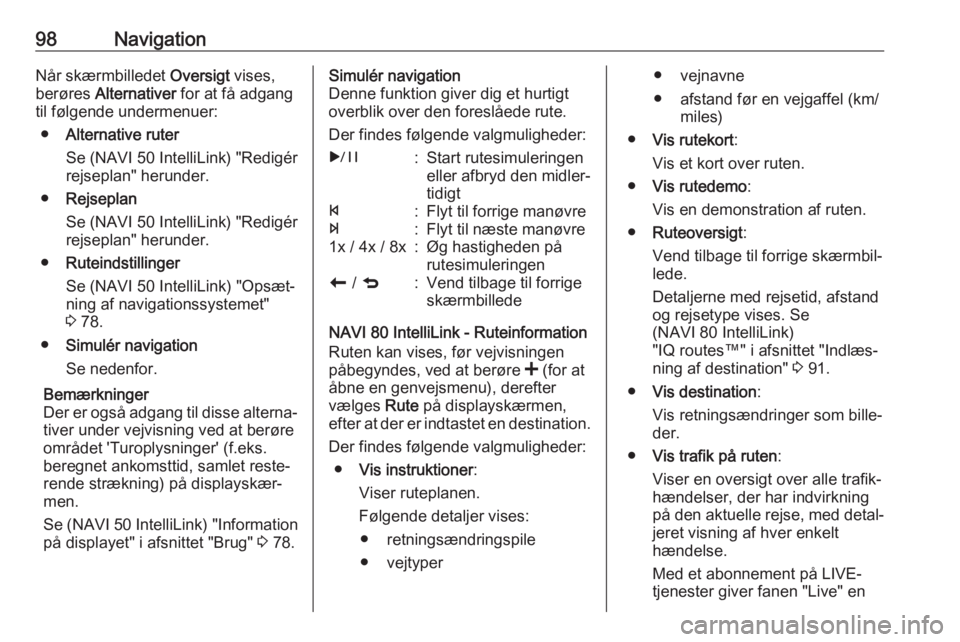
98NavigationNår skærmbilledet Oversigt vises,
berøres Alternativer for at få adgang
til følgende undermenuer:
● Alternative ruter
Se (NAVI 50 IntelliLink) "Redigér
rejseplan" herunder.
● Rejseplan
Se (NAVI 50 IntelliLink) "Redigér
rejseplan" herunder.
● Ruteindstillinger
Se (NAVI 50 IntelliLink) "Opsæt‐
ning af navigationssystemet"
3 78.
● Simulér navigation
Se nedenfor.
Bemærkninger
Der er også adgang til disse alterna‐
tiver under vejvisning ved at berøre
området 'Turoplysninger' (f.eks.
beregnet ankomsttid, samlet reste‐
rende strækning) på displayskær‐
men.
Se (NAVI 50 IntelliLink) "Information
på displayet" i afsnittet "Brug" 3 78.Simulér navigation
Denne funktion giver dig et hurtigt
overblik over den foreslåede rute.
Der findes følgende valgmuligheder:r:Start rutesimuleringen
eller afbryd den midler‐
tidigtf:Flyt til forrige manøvree:Flyt til næste manøvre1x / 4x / 8x:Øg hastigheden på rutesimuleringenr / q:Vend tilbage til forrige
skærmbillede
NAVI 80 IntelliLink - Ruteinformation
Ruten kan vises, før vejvisningen
påbegyndes, ved at berøre < (for at
åbne en genvejsmenu), derefter
vælges Rute på displayskærmen,
efter at der er indtastet en destination.
Der findes følgende valgmuligheder: ● Vis instruktioner :
Viser ruteplanen.
Følgende detaljer vises: ● retningsændringspile
● vejtyper
● vejnavne
● afstand før en vejgaffel (km/ miles)
● Vis rutekort :
Vis et kort over ruten.
● Vis rutedemo :
Vis en demonstration af ruten.
● Ruteoversigt :
Vend tilbage til forrige skærmbil‐
lede.
Detaljerne med rejsetid, afstand
og rejsetype vises. Se
(NAVI 80 IntelliLink)
"IQ routes™" i afsnittet "Indlæs‐
ning af destination" 3 91.
● Vis destination :
Vis retningsændringer som bille‐ der.
● Vis trafik på ruten :
Viser en oversigt over alle trafik‐
hændelser, der har indvirkning
på den aktuelle rejse, med detal‐ jeret visning af hver enkelt
hændelse.
Med et abonnement på LIVE-
tjenester giver fanen "Live" en
Page 99 of 131
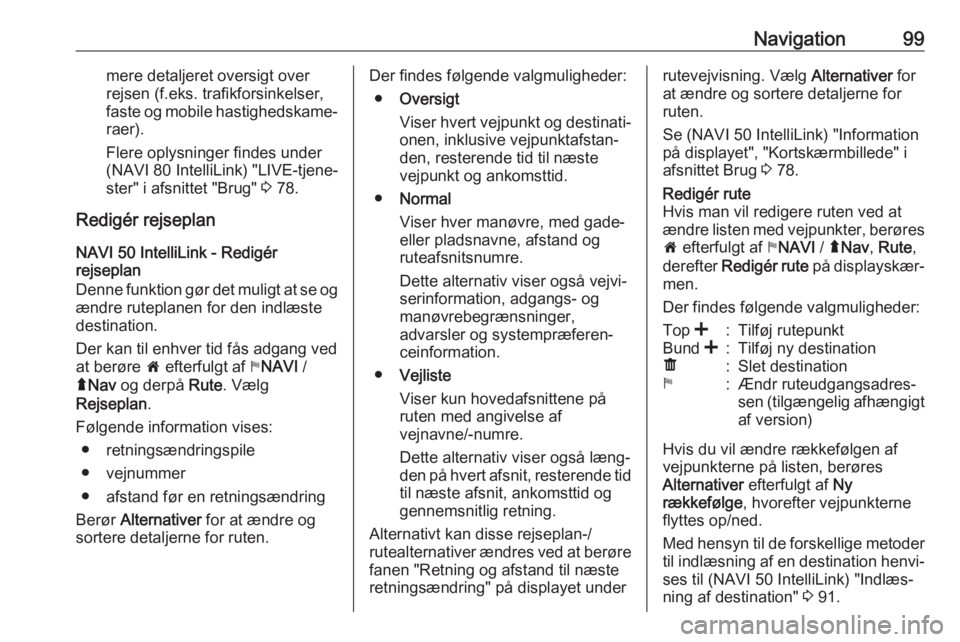
Navigation99mere detaljeret oversigt over
rejsen (f.eks. trafikforsinkelser,
faste og mobile hastighedskame‐ raer).
Flere oplysninger findes under
(NAVI 80 IntelliLink) "LIVE-tjene‐
ster" i afsnittet "Brug" 3 78.
Redigér rejseplan
NAVI 50 IntelliLink - Redigér
rejseplan
Denne funktion gør det muligt at se og
ændre ruteplanen for den indlæste
destination.
Der kan til enhver tid fås adgang ved at berøre 7 efterfulgt af yNAVI /
ý Nav og derpå Rute. Vælg
Rejseplan .
Følgende information vises: ● retningsændringspile
● vejnummer
● afstand før en retningsændring
Berør Alternativer for at ændre og
sortere detaljerne for ruten.Der findes følgende valgmuligheder:
● Oversigt
Viser hvert vejpunkt og destinati‐
onen, inklusive vejpunktafstan‐ den, resterende tid til næste
vejpunkt og ankomsttid.
● Normal
Viser hver manøvre, med gade-
eller pladsnavne, afstand og
ruteafsnitsnumre.
Dette alternativ viser også vejvi‐
serinformation, adgangs- og
manøvrebegrænsninger,
advarsler og systempræferen‐
ceinformation.
● Vejliste
Viser kun hovedafsnittene på
ruten med angivelse af
vejnavne/-numre.
Dette alternativ viser også læng‐ den på hvert afsnit, resterende tid til næste afsnit, ankomsttid og
gennemsnitlig retning.
Alternativt kan disse rejseplan-/
rutealternativer ændres ved at berøre fanen "Retning og afstand til næste
retningsændring" på displayet underrutevejvisning. Vælg Alternativer for
at ændre og sortere detaljerne for
ruten.
Se (NAVI 50 IntelliLink) "Information
på displayet", "Kortskærmbillede" i
afsnittet Brug 3 78.Redigér rute
Hvis man vil redigere ruten ved at
ændre listen med vejpunkter, berøres 7 efterfulgt af yNAVI / ýNav , Rute ,
derefter Redigér rute på displayskær‐
men.
Der findes følgende valgmuligheder:Top <:Tilføj rutepunktBund <:Tilføj ny destinationë:Slet destinationy:Ændr ruteudgangsadres‐
sen (tilgængelig afhængigt
af version)
Hvis du vil ændre rækkefølgen af
vejpunkterne på listen, berøres
Alternativer efterfulgt af Ny
rækkefølge , hvorefter vejpunkterne
flyttes op/ned.
Med hensyn til de forskellige metoder
til indlæsning af en destination henvi‐ ses til (NAVI 50 IntelliLink) "Indlæs‐ning af destination" 3 91.
Page 100 of 131
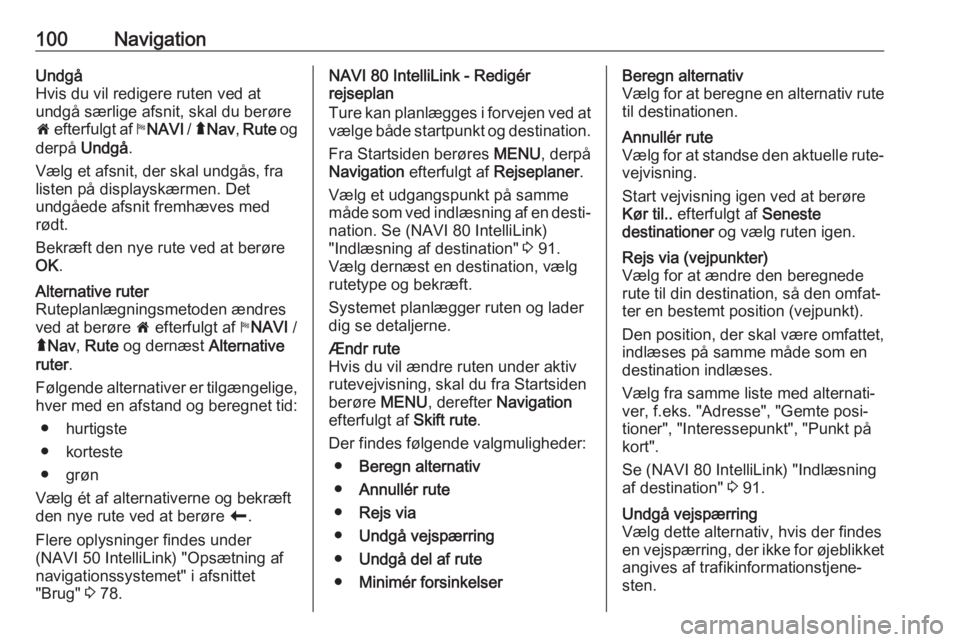
100NavigationUndgå
Hvis du vil redigere ruten ved at
undgå særlige afsnit, skal du berøre
7 efterfulgt af yNAVI / ý Nav , Rute og
derpå Undgå .
Vælg et afsnit, der skal undgås, fra
listen på displayskærmen. Det
undgåede afsnit fremhæves med
rødt.
Bekræft den nye rute ved at berøre
OK .Alternative ruter
Ruteplanlægningsmetoden ændres
ved at berøre 7 efterfulgt af yNAVI /
ý Nav , Rute og dernæst Alternative
ruter .
Følgende alternativer er tilgængelige,
hver med en afstand og beregnet tid:
● hurtigste
● korteste
● grøn
Vælg ét af alternativerne og bekræft
den nye rute ved at berøre r.
Flere oplysninger findes under
(NAVI 50 IntelliLink) "Opsætning af
navigationssystemet" i afsnittet
"Brug" 3 78.NAVI 80 IntelliLink - Redigér
rejseplan
Ture kan planlægges i forvejen ved at
vælge både startpunkt og destination.
Fra Startsiden berøres MENU, derpå
Navigation efterfulgt af Rejseplaner.
Vælg et udgangspunkt på samme
måde som ved indlæsning af en desti‐
nation. Se (NAVI 80 IntelliLink)
"Indlæsning af destination" 3 91.
Vælg dernæst en destination, vælg
rutetype og bekræft.
Systemet planlægger ruten og lader
dig se detaljerne.Ændr rute
Hvis du vil ændre ruten under aktiv rutevejvisning, skal du fra Startsiden
berøre MENU, derefter Navigation
efterfulgt af Skift rute.
Der findes følgende valgmuligheder: ● Beregn alternativ
● Annullér rute
● Rejs via
● Undgå vejspærring
● Undgå del af rute
● Minimér forsinkelserBeregn alternativ
Vælg for at beregne en alternativ rute til destinationen.Annullér rute
Vælg for at standse den aktuelle rute‐
vejvisning.
Start vejvisning igen ved at berøre
Kør til.. efterfulgt af Seneste
destinationer og vælg ruten igen.Rejs via (vejpunkter)
Vælg for at ændre den beregnede rute til din destination, så den omfat‐
ter en bestemt position (vejpunkt).
Den position, der skal være omfattet,
indlæses på samme måde som en
destination indlæses.
Vælg fra samme liste med alternati‐
ver, f.eks. "Adresse", "Gemte posi‐
tioner", "Interessepunkt", "Punkt på
kort".
Se (NAVI 80 IntelliLink) "Indlæsning af destination" 3 91.Undgå vejspærring
Vælg dette alternativ, hvis der findes
en vejspærring, der ikke for øjeblikket angives af trafikinformationstjene‐
sten.
Page 101 of 131
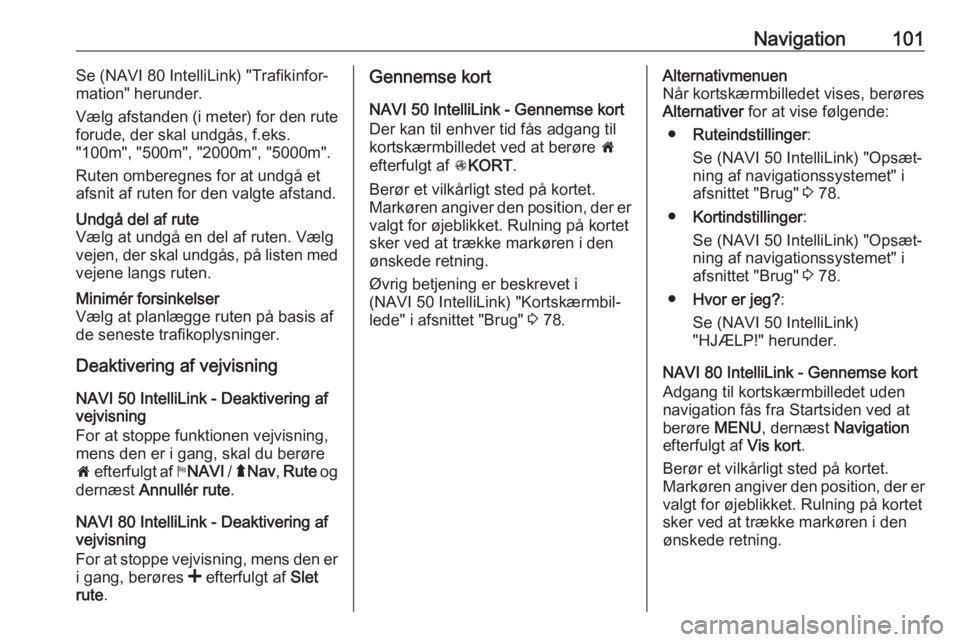
Navigation101Se (NAVI 80 IntelliLink) "Trafikinfor‐mation" herunder.
Vælg afstanden (i meter) for den rute
forude, der skal undgås, f.eks.
"100m", "500m", "2000m", "5000m".
Ruten omberegnes for at undgå et
afsnit af ruten for den valgte afstand.Undgå del af rute
Vælg at undgå en del af ruten. Vælg
vejen, der skal undgås, på listen med
vejene langs ruten.Minimér forsinkelser
Vælg at planlægge ruten på basis af
de seneste trafikoplysninger.
Deaktivering af vejvisning
NAVI 50 IntelliLink - Deaktivering af
vejvisning
For at stoppe funktionen vejvisning,
mens den er i gang, skal du berøre
7 efterfulgt af yNAVI / ý Nav , Rute og
dernæst Annullér rute .
NAVI 80 IntelliLink - Deaktivering af vejvisning
For at stoppe vejvisning, mens den er
i gang, berøres < efterfulgt af Slet
rute .
Gennemse kort
NAVI 50 IntelliLink - Gennemse kort
Der kan til enhver tid fås adgang til
kortskærmbilledet ved at berøre 7
efterfulgt af sKORT .
Berør et vilkårligt sted på kortet.
Markøren angiver den position, der er valgt for øjeblikket. Rulning på kortet
sker ved at trække markøren i den
ønskede retning.
Øvrig betjening er beskrevet i
(NAVI 50 IntelliLink) "Kortskærmbil‐
lede" i afsnittet "Brug" 3 78.Alternativmenuen
Når kortskærmbilledet vises, berøres Alternativer for at vise følgende:
● Ruteindstillinger :
Se (NAVI 50 IntelliLink) "Opsæt‐ ning af navigationssystemet" i
afsnittet "Brug" 3 78.
● Kortindstillinger :
Se (NAVI 50 IntelliLink) "Opsæt‐
ning af navigationssystemet" i
afsnittet "Brug" 3 78.
● Hvor er jeg? :
Se (NAVI 50 IntelliLink) "HJÆLP!" herunder.
NAVI 80 IntelliLink - Gennemse kort
Adgang til kortskærmbilledet uden
navigation fås fra Startsiden ved at
berøre MENU, dernæst Navigation
efterfulgt af Vis kort.
Berør et vilkårligt sted på kortet.
Markøren angiver den position, der er valgt for øjeblikket. Rulning på kortet
sker ved at trække markøren i den
ønskede retning.
Page 102 of 131
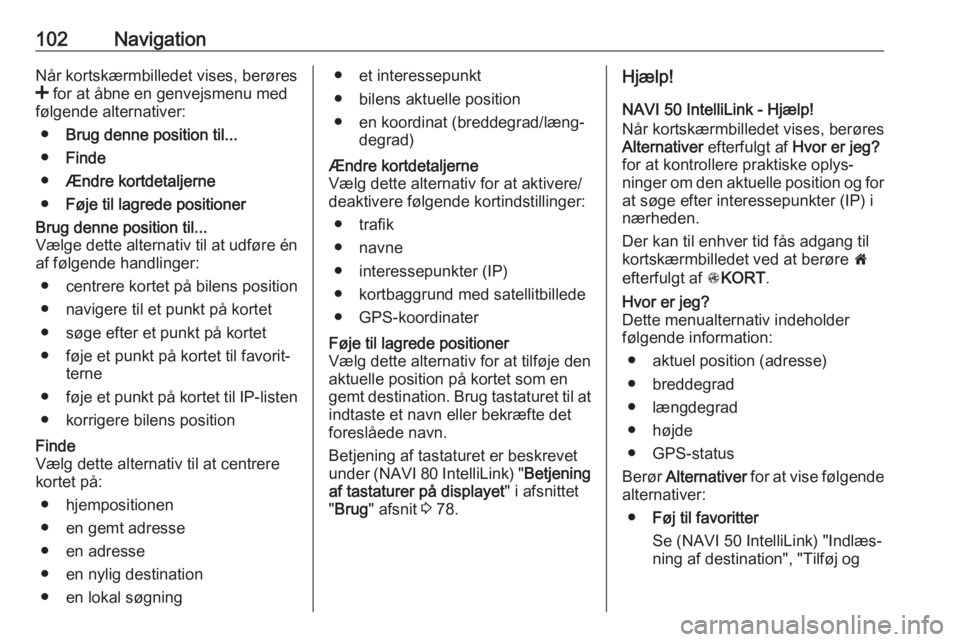
102NavigationNår kortskærmbilledet vises, berøres
< for at åbne en genvejsmenu med
følgende alternativer:
● Brug denne position til...
● Finde
● Ændre kortdetaljerne
● Føje til lagrede positionerBrug denne position til...
Vælge dette alternativ til at udføre én
af følgende handlinger:
● centrere kortet på bilens position● navigere til et punkt på kortet
● søge efter et punkt på kortet
● føje et punkt på kortet til favorit‐ terne
● føje et punkt på kortet til IP-listen
● korrigere bilens positionFinde
Vælg dette alternativ til at centrere
kortet på:
● hjempositionen
● en gemt adresse
● en adresse
● en nylig destination
● en lokal søgning● et interessepunkt
● bilens aktuelle position
● en koordinat (breddegrad/læng‐ degrad)Ændre kortdetaljerne
Vælg dette alternativ for at aktivere/
deaktivere følgende kortindstillinger:
● trafik
● navne
● interessepunkter (IP)
● kortbaggrund med satellitbillede ● GPS-koordinaterFøje til lagrede positioner
Vælg dette alternativ for at tilføje den
aktuelle position på kortet som en
gemt destination. Brug tastaturet til at indtaste et navn eller bekræfte det
foreslåede navn.
Betjening af tastaturet er beskrevet
under (NAVI 80 IntelliLink) " Betjening
af tastaturer på displayet " i afsnittet
" Brug " afsnit 3 78.Hjælp!
NAVI 50 IntelliLink - Hjælp!
Når kortskærmbilledet vises, berøres
Alternativer efterfulgt af Hvor er jeg?
for at kontrollere praktiske oplys‐
ninger om den aktuelle position og for
at søge efter interessepunkter (IP) i
nærheden.
Der kan til enhver tid fås adgang til
kortskærmbilledet ved at berøre 7
efterfulgt af sKORT .Hvor er jeg?
Dette menualternativ indeholder
følgende information:
● aktuel position (adresse)
● breddegrad
● længdegrad
● højde
● GPS-status
Berør Alternativer for at vise følgende
alternativer:
● Føj til favoritter
Se (NAVI 50 IntelliLink) "Indlæs‐
ning af destination", "Tilføj og
Page 103 of 131
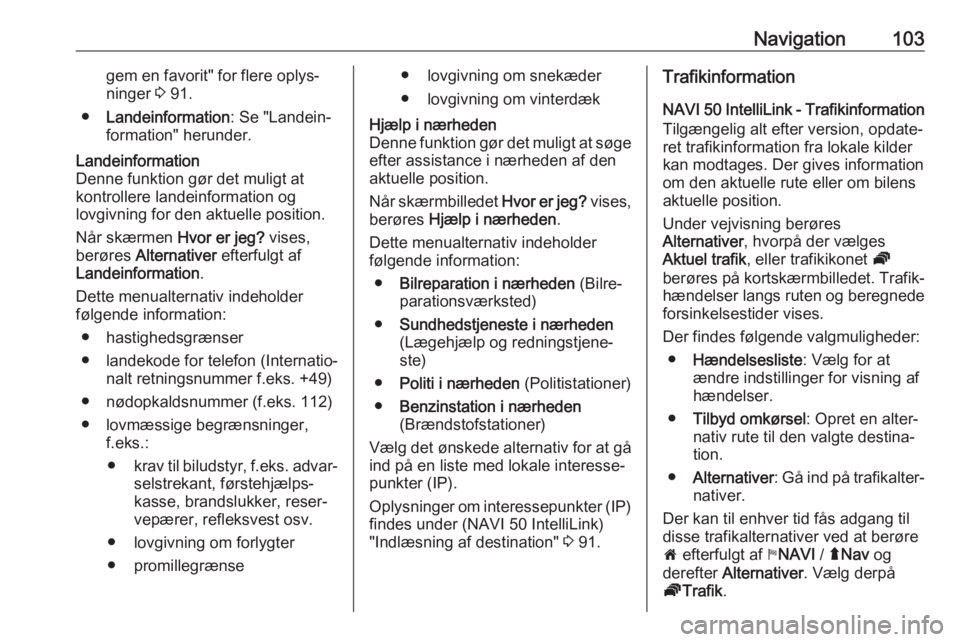
Navigation103gem en favorit" for flere oplys‐
ninger 3 91.
● Landeinformation : Se "Landein‐
formation" herunder.Landeinformation
Denne funktion gør det muligt at
kontrollere landeinformation og
lovgivning for den aktuelle position.
Når skærmen Hvor er jeg? vises,
berøres Alternativer efterfulgt af
Landeinformation .
Dette menualternativ indeholder
følgende information:
● hastighedsgrænser
● landekode for telefon (Internatio‐ nalt retningsnummer f.eks. +49)
● nødopkaldsnummer (f.eks. 112)
● lovmæssige begrænsninger, f.eks.:
● krav til biludstyr, f.eks. advar‐
selstrekant, førstehjælps‐
kasse, brandslukker, reser‐
vepærer, refleksvest osv.
● lovgivning om forlygter
● promillegrænse● lovgivning om snekæder
● lovgivning om vinterdækHjælp i nærheden
Denne funktion gør det muligt at søge
efter assistance i nærheden af den
aktuelle position.
Når skærmbilledet Hvor er jeg? vises,
berøres Hjælp i nærheden .
Dette menualternativ indeholder
følgende information:
● Bilreparation i nærheden (Bilre‐
parationsværksted)
● Sundhedstjeneste i nærheden
(Lægehjælp og redningstjene‐
ste)
● Politi i nærheden (Politistationer)
● Benzinstation i nærheden
(Brændstofstationer)
Vælg det ønskede alternativ for at gå
ind på en liste med lokale interesse‐
punkter (IP).
Oplysninger om interessepunkter (IP) findes under (NAVI 50 IntelliLink)
"Indlæsning af destination" 3 91.Trafikinformation
NAVI 50 IntelliLink - Trafikinformation
Tilgængelig alt efter version, opdate‐
ret trafikinformation fra lokale kilder
kan modtages. Der gives information
om den aktuelle rute eller om bilens
aktuelle position.
Under vejvisning berøres
Alternativer , hvorpå der vælges
Aktuel trafik , eller trafikikonet Ö
berøres på kortskærmbilledet. Trafik‐
hændelser langs ruten og beregnede
forsinkelsestider vises.
Der findes følgende valgmuligheder: ● Hændelsesliste : Vælg for at
ændre indstillinger for visning af hændelser.
● Tilbyd omkørsel : Opret en alter‐
nativ rute til den valgte destina‐
tion.
● Alternativer : Gå ind på trafikalter‐
nativer.
Der kan til enhver tid fås adgang til
disse trafikalternativer ved at berøre
7 efterfulgt af yNAVI / ýNav og
derefter Alternativer . Vælg derpå
Ö Trafik .
Page 104 of 131
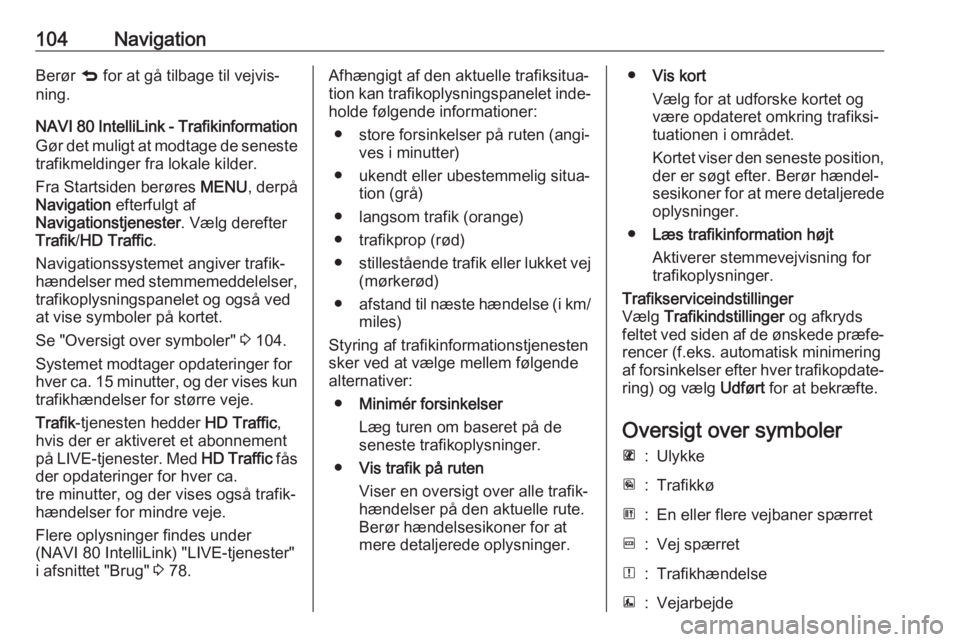
104NavigationBerør q for at gå tilbage til vejvis‐
ning.
NAVI 80 IntelliLink - Trafikinformation Gør det muligt at modtage de seneste
trafikmeldinger fra lokale kilder.
Fra Startsiden berøres MENU, derpå
Navigation efterfulgt af
Navigationstjenester . Vælg derefter
Trafik /HD Traffic .
Navigationssystemet angiver trafik‐
hændelser med stemmemeddelelser, trafikoplysningspanelet og også ved
at vise symboler på kortet.
Se "Oversigt over symboler" 3 104.
Systemet modtager opdateringer for
hver ca. 15 minutter, og der vises kun trafikhændelser for større veje.
Trafik -tjenesten hedder HD Traffic,
hvis der er aktiveret et abonnement
på LIVE-tjenester. Med HD Traffic fås
der opdateringer for hver ca.
tre minutter, og der vises også trafik‐ hændelser for mindre veje.
Flere oplysninger findes under
(NAVI 80 IntelliLink) "LIVE-tjenester"
i afsnittet "Brug" 3 78.Afhængigt af den aktuelle trafiksitua‐
tion kan trafikoplysningspanelet inde‐ holde følgende informationer:
● store forsinkelser på ruten (angi‐ ves i minutter)
● ukendt eller ubestemmelig situa‐ tion (grå)
● langsom trafik (orange)
● trafikprop (rød)
● stillestående trafik eller lukket vej
(mørkerød)
● afstand til næste hændelse (i km/
miles)
Styring af trafikinformationstjenesten
sker ved at vælge mellem følgende
alternativer:
● Minimér forsinkelser
Læg turen om baseret på de
seneste trafikoplysninger.
● Vis trafik på ruten
Viser en oversigt over alle trafik‐
hændelser på den aktuelle rute.
Berør hændelsesikoner for at
mere detaljerede oplysninger.● Vis kort
Vælg for at udforske kortet og være opdateret omkring trafiksi‐
tuationen i området.
Kortet viser den seneste position, der er søgt efter. Berør hændel‐sesikoner for at mere detaljerede
oplysninger.
● Læs trafikinformation højt
Aktiverer stemmevejvisning for
trafikoplysninger.Trafikserviceindstillinger
Vælg Trafikindstillinger og afkryds
feltet ved siden af de ønskede præfe‐
rencer (f.eks. automatisk minimering
af forsinkelser efter hver trafikopdate‐ ring) og vælg Udført for at bekræfte.
Oversigt over symboler
L:UlykkeM:TrafikkøG:En eller flere vejbaner spærretF:Vej spærretN:TrafikhændelseE:Vejarbejde
 1
1 2
2 3
3 4
4 5
5 6
6 7
7 8
8 9
9 10
10 11
11 12
12 13
13 14
14 15
15 16
16 17
17 18
18 19
19 20
20 21
21 22
22 23
23 24
24 25
25 26
26 27
27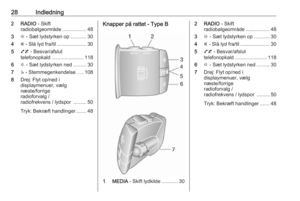 28
28 29
29 30
30 31
31 32
32 33
33 34
34 35
35 36
36 37
37 38
38 39
39 40
40 41
41 42
42 43
43 44
44 45
45 46
46 47
47 48
48 49
49 50
50 51
51 52
52 53
53 54
54 55
55 56
56 57
57 58
58 59
59 60
60 61
61 62
62 63
63 64
64 65
65 66
66 67
67 68
68 69
69 70
70 71
71 72
72 73
73 74
74 75
75 76
76 77
77 78
78 79
79 80
80 81
81 82
82 83
83 84
84 85
85 86
86 87
87 88
88 89
89 90
90 91
91 92
92 93
93 94
94 95
95 96
96 97
97 98
98 99
99 100
100 101
101 102
102 103
103 104
104 105
105 106
106 107
107 108
108 109
109 110
110 111
111 112
112 113
113 114
114 115
115 116
116 117
117 118
118 119
119 120
120 121
121 122
122 123
123 124
124 125
125 126
126 127
127 128
128 129
129 130
130